4个杀手级 Pycharm 高效插件
Pycharm是Python最受欢迎的集成开发环境之一。它具有良好的代码助手、漂亮的主题和快捷方式,使编写代码变得简单快捷。
话虽如此,开发者仍可以通过使用一些插件来提高在Pycharm中编写Python代码的效率和乐趣。在市场上,Pycharm有很多免费的插件可以安装。
下面是每个Python程序员都应该安装的4个Pycharm插件。其中大部分也可以在DataSpell中找到,DataSpell是一个与Pycharm类似的集成开发环境。
技术交流
技术要学会分享、交流,不建议闭门造车。一个人可以走的很快、一堆人可以走的更远。
资料干货、资料分享、数据、技术交流提升,均可加交流群获取,群友已超过2000人,添加时最好的备注方式为:来源+兴趣方向,方便找到志同道合的朋友。
方式①、添加微信号:dkl88194,备注:来自CSDN + 技术交流
方式②、微信搜索公众号:Python学习与数据挖掘,后台回复: 技术交流
首先——学习如何安装插件
要安装本文中列出的任何插件,首先需要按照以下步骤操作:
-
macOS: 打开Pycharm,单击“Preferences”。
-
Windows/Linux: 打开文件,单击“Settings”。
然后,会打开一个窗口。转到插件部分,单击“Marketplace”选项卡,如下图所示。
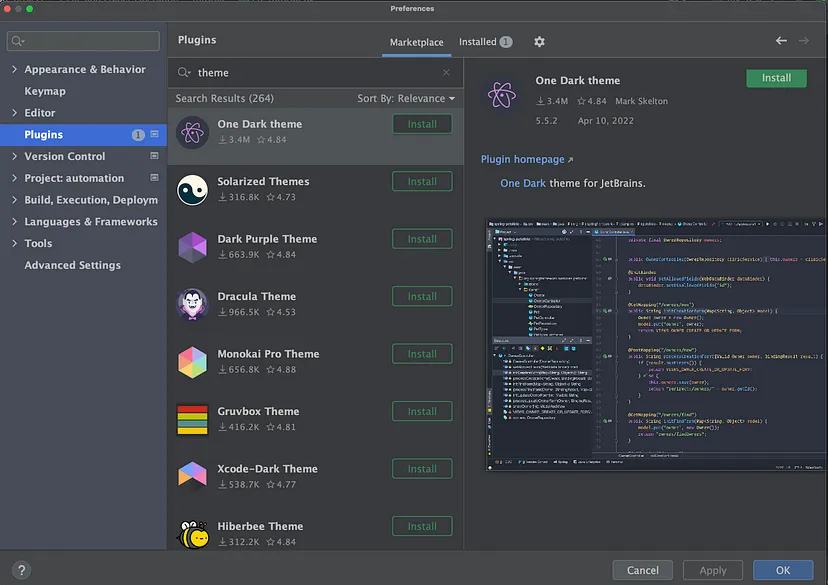
现在,可以搜索并安装下面列出的任何插件。
Key Promoter X:记住 Pycharm 中的所有快捷键
Pycharm有很多快捷键,可以使开发者免于在鼠标和键盘之间切换,从而加快编码速度。
但问题是,Pycharm有太多的快捷键,很难记住它们。
在安装Key Promoter X后,这个插件可以在工作时帮助开发者学习快捷键。每当在Pycharm中使用鼠标点击一个按钮时,该插件会显示应该使用的键盘快捷键。
假设开发者想在Pycharm中运行脚本。如果不记得快捷键,会右键单击,然后选择“run”。
如果安装了Key Promoter X,就会弹出下面的提示。
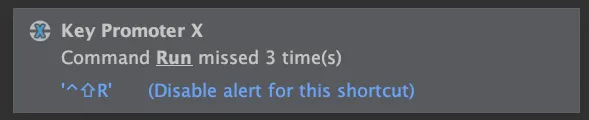
在这种情况下,这个插件告诉开发者,应该使用快捷键^ + shift + R,而不是右键单击并选择“run”。
每当执行繁琐的鼠标操作时,这类提示都会弹出。通过这种方式,就可以实现无鼠标开发了。
1、String Manipulation(字符串操作)
顾名思义,这个插件可以帮助开发者在Pycharm中操作任何字符串。
有了这个插件,可以做一些操作,如切换单词的大小写、反转字符、交换单词、编码/解码等。当开发者想在不离开Pycharm的情况下编辑字符串时,这个插件非常有用。
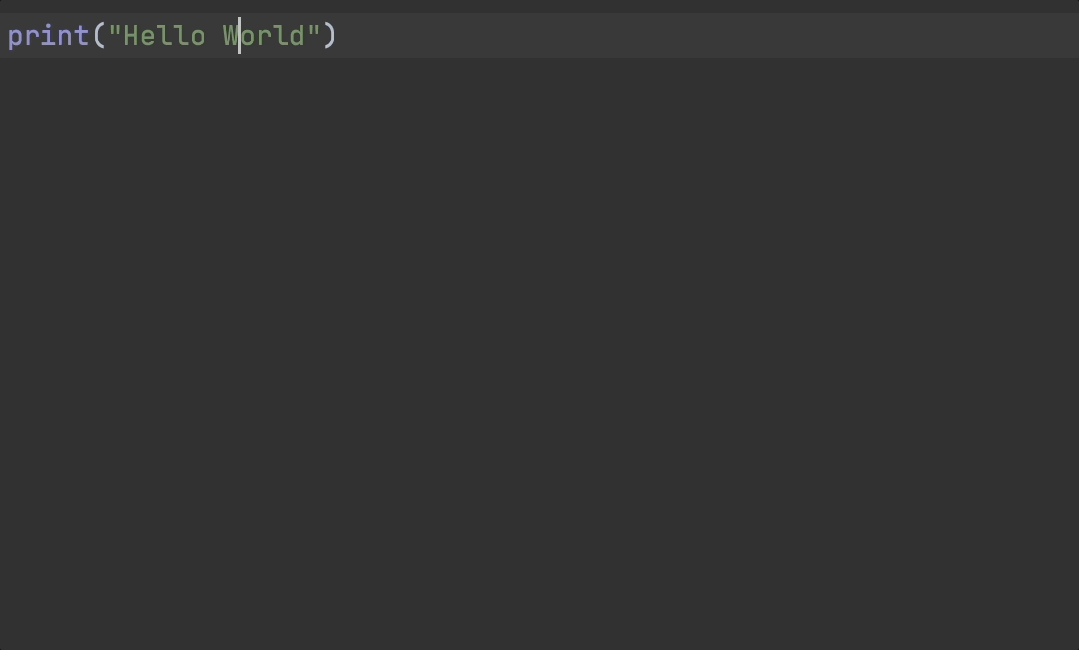
下面是“String Manipulation(字符串操作)”菜单中的所有选项。
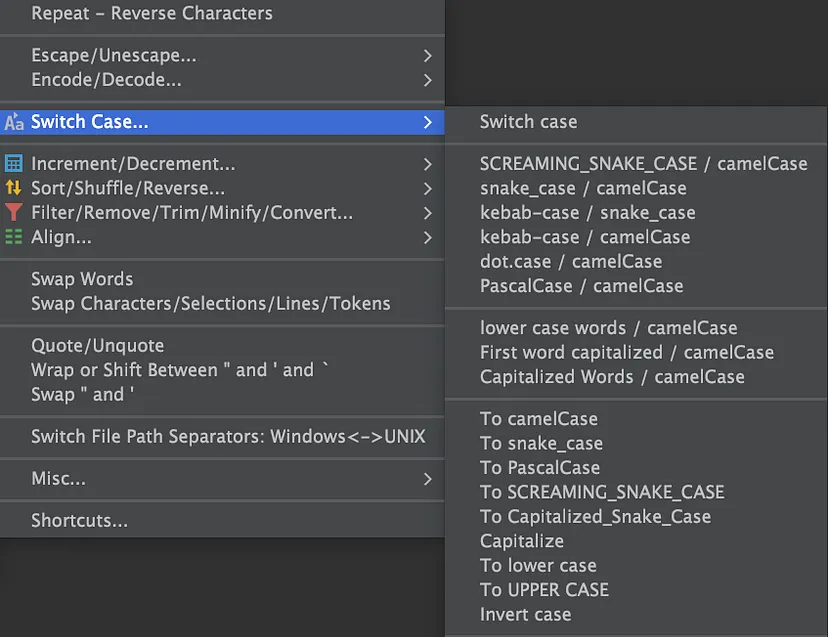
2、Kite:智能自动完成
Pycharm的自动完成引擎很好,但如果想将自动完成提升到一个新的水平,就应该安装Kite。
Kite为Pycharm添加了基于AI的自动完成功能。有了这个插件,就能根据代码上下文获得快速的自动完成。此外,Kite还提供了更长的多行自动完成,而通常情况下不会得到这样的自动完成。
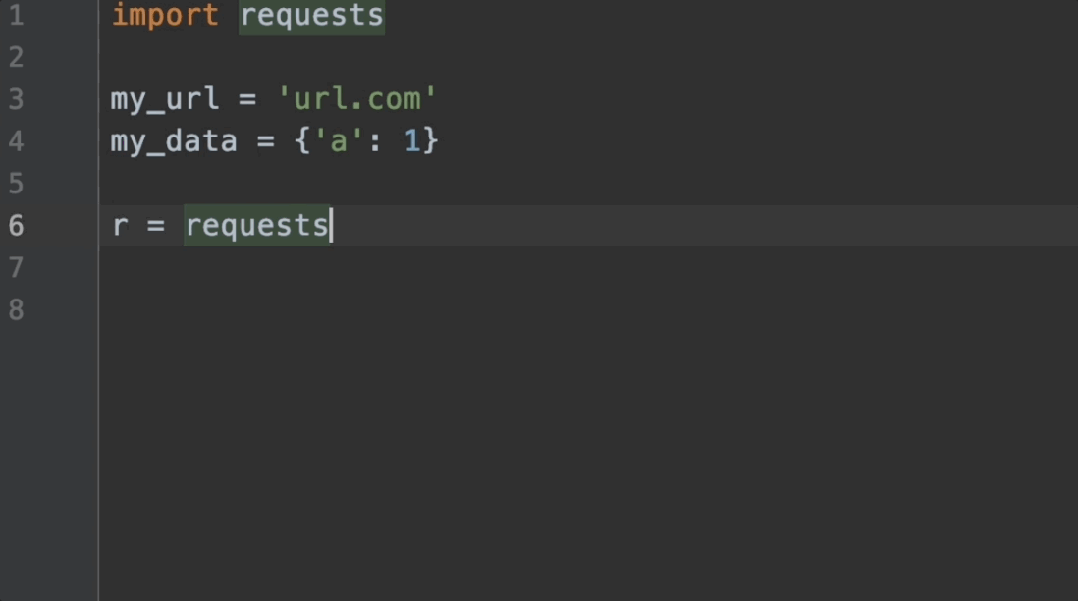 话虽如此,Kite最令人喜欢的一点是只需将鼠标悬停在上面,就可以查看Python文档。当想了解某个方法的作用并查找编码示例时,这一点非常重要。
话虽如此,Kite最令人喜欢的一点是只需将鼠标悬停在上面,就可以查看Python文档。当想了解某个方法的作用并查找编码示例时,这一点非常重要。
3、Rainbow CSV / Rainbow Brackets(彩虹CSV / 彩虹括号)
如果在Pycharm中阅读CSV文件(所有内容都是同一种颜色)或区分一对括号(同样只有一种颜色)时遇到困难,可以分别使用Rainbow CSV和Rainbow Brackets。
Rainbow CSV是一个CSV文件阅读器,可以在Pycharm中为CSV文件的每一列着色。不用再打开Microsoft Excel来检查CSV文件的内容了。
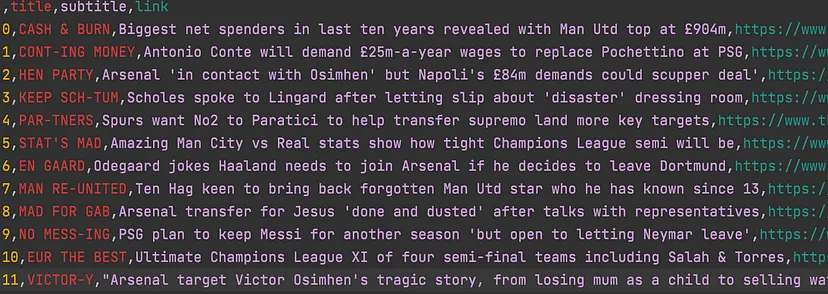
Rainbow Brackets可为代码中的每一对括号赋予不同的颜色。当在一行代码中有很多括号时,这就非常方便,不会再遗漏单个括号。
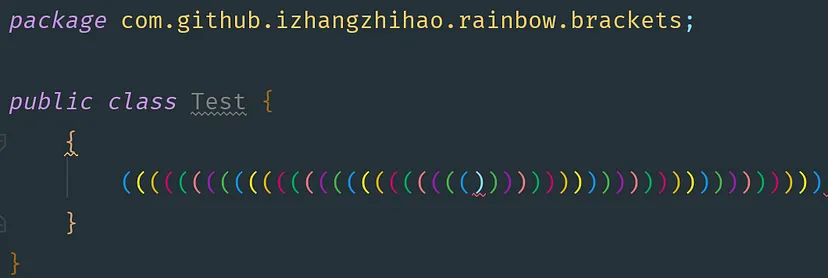
来源:JetBrains Marketplace
如果喜欢这个彩虹插件,请查看“Indent Rainbow”。它具有与前面的插件相同的功能,但现在还带有缩进功能。
4、在Pycharm中使用漂亮的主题
Pycharm有一些内置的颜色方案,可以通过转到“Preferences(偏好设置)”,选择“Editor(编辑器)”,然后点击“Color Scheme(配色方案)”来使用。
在这里可以找到一些方案,比如Classic Light、Darcula、Github、High Contrast等。总共有8个,如果已经使用Pycharm一段时间了,这些方案还不够。
好消息是可以从插件部分安装主题。下面是本文在市场上找到的“Space Gray(太空灰)”主题。

还可以安装其他很酷的主题,比如One Dark Theme、Monokai Pro Theme和Atom One Theme。
本文来自互联网用户投稿,该文观点仅代表作者本人,不代表本站立场。本站仅提供信息存储空间服务,不拥有所有权,不承担相关法律责任。 如若内容造成侵权/违法违规/事实不符,请联系我的编程经验分享网邮箱:chenni525@qq.com进行投诉反馈,一经查实,立即删除!
- Python教程
- 深入理解 MySQL 中的 HAVING 关键字和聚合函数
- Qt之QChar编码(1)
- MyBatis入门基础篇
- 用Python脚本实现FFmpeg批量转换
- ATFX汇市:经过近三个月连续下跌,美元兑瑞郎创出年内新低
- 未势能源受邀参加中国氢能100人论坛并发表演讲
- 深入探究 JavaScript 中的 String:常用方法和属性全解析(上)
- 基于供水管网建模的漏损控制
- 【WPF.NET开发】WPF中的焦点
- 【leetcode题解C++】707.设计链表
- 如何定位和优化程序CPU、内存等性能之巅
- 管理篇 - 9到13
- 九州金榜|提高孩子认知,让问题自动消失
- 流量预测_MLP模型_keras